5 egyszerű módszer a Fire TV Stick használatára, ha a távirányítója elveszett
Vegyes Cikkek / / April 02, 2023
A távirányítók jól jöhetnek a hangerő növeléséhez, az alkalmazások közötti váltáshoz, a műsorok váltásához stb. a kényelmes székből. De mi történik, ha a Fire TV Stick távirányítója elveszett? Továbbra is használható a Fire TV Stick? Olvasson tovább, és ismerje meg a Fire TV Stick távirányító nélküli használatának összes módját.

Az Amazon Fire TV Stick számos opcionális beállítással rendelkezik, amelyek lehetővé teszik, hogy tetszőleges módon használhassa. Használhatja például a Fire TV távirányító alkalmazással. Vagy ami még jobb, Bluetooth egérrel. Olvasson tovább, hogy megtudja, hogyan használhatja Fire TV Stickjét távirányító nélkül.
1. A Fire TV Stick vezérlése a Phone App segítségével
A Fire TV Stick távirányító nélküli vezérlésének legegyszerűbb módja, ha párosítja az Amazon Fire TV Stick távirányító alkalmazással. Ezzel az alkalmazással hozzáférhet a Fire TV távirányítójával általában elérhető összes vezérlőhöz. A hangerőszabályozáshoz azonban a TV távirányítóját kell használnia.
Kövesse ezeket a lépéseket a Fire TV Stick párosításához.
1. lépés: Töltse le a Fire TV távirányító alkalmazást Android vagy iOS okostelefonjára.
Töltse le a Fire TV Remote alkalmazást iOS-re
Töltse le a Fire TV Remote alkalmazást Androidra
2. lépés: Engedélyezze eszköze helyszolgáltatásait és a Bluetooth funkciót.
3. lépés: Nyissa meg a Fire TV távirányító alkalmazást. Ezután érintse meg a Fire TV Stick-et.
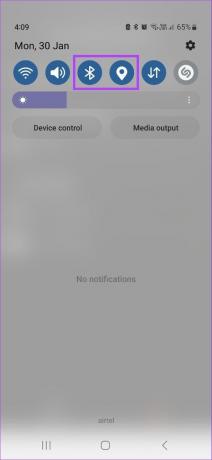

Ez létrehoz egy PIN-kódot, amely megjelenik a TV képernyőjén.

4. lépés: Írja be ezt a PIN-kódot a Fire TV alkalmazásban.

A Fire TV távirányító alkalmazás készen áll az Amazon Fire TV Stick-hez való használatra.
2. A Fire TV Stick használata a TV távirányítójával
Ha elvesztette Fire TV Stick távirányítóját, a TV távirányítója jól jöhet. A CEC funkció lehetővé teszi, hogy a TV távirányítóját számos különböző eszközhöz csatlakoztassa, így megkímélheti magát attól a gondtól, hogy mindenhez más távirányítót kell használnia.
A Fire TV Stick beállításainak egyszerű megváltoztatásával használhatja a CEC-kompatibilis távirányítót a Fire TV streaming eszközzel. Ehhez kövesse az alábbi lépéseket.
Jegyzet: Mielőtt elkezdené, győződjön meg arról, hogy a CEC engedélyezve van a TV távirányítóján. Ha többet szeretne megtudni, tekintse meg útmutatónkat a HDMI-CEC protokoll és működése.
1. lépés: Kapcsolja be a Fire TV Sticket, lépjen a Beállításokba, és válassza az Equipment Control lehetőséget.

2. lépés: Itt válassza a Berendezések kezelése lehetőséget.
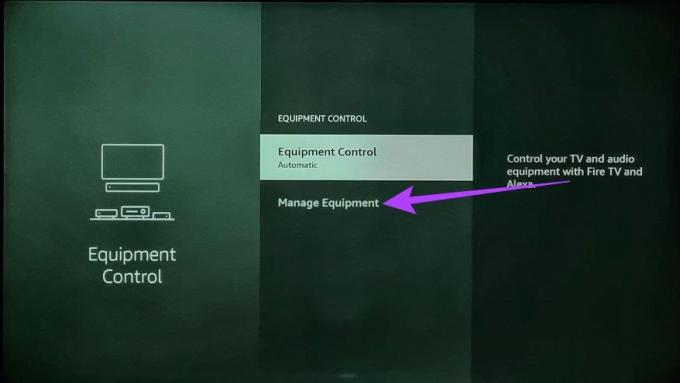
3. lépés: Görgessen le, és válassza a Speciális beállítások lehetőséget.

4. lépés: Lépjen a Kezdőlap gombra, és módosítsa a „Csak HDMI-CEC” értékről az „IR és HDMI-CEC” értékre.
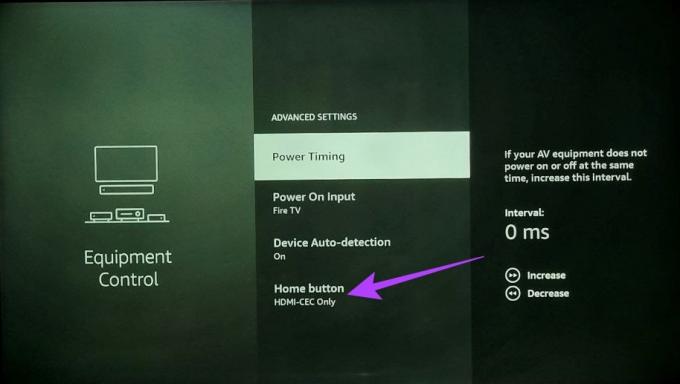
Most már használhatja a TV távirányítóját a Fire TV Stick segítségével.
3. Az Alexa eszköz használata a Fire TV Stick vezérlésére
Elmúltak azok az idők, amikor a távirányító gombjait kell megnyomni a csatornaváltáshoz. Most egyszerűen mondjon ki egy parancsot, például „Alexa, nyissa meg a Netflixet a Fire TV Sticken”, és nézze meg, hogyan történik a varázslat. Ehhez párosítsa Alexa eszközét Fire TV Stick-jével, és vezérelje hangutasításokkal. Itt van, hogyan.
Jegyzet: Az Alexa-eszközt és a Fire TV Stick-et ugyanahhoz az Amazon-fiókhoz kell regisztrálni.
1. lépés: Nyissa meg az Amazon Alexa alkalmazást eszközén.
Szerezze be az Amazon Alexa alkalmazást iOS-re
Szerezze be az Amazon Alexa alkalmazást Androidra
2. lépés: A jobb felső sarokban koppintson a + ikonra.
3. lépés: Itt érintse meg az Eszköz hozzáadása elemet.
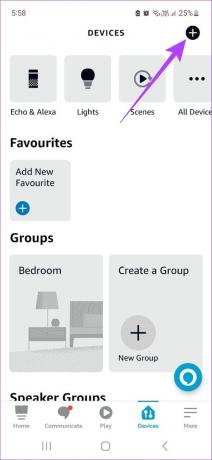
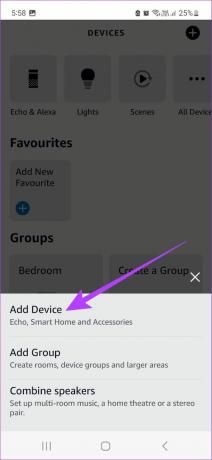
4. lépés: Görgessen le, és koppintson a TV-re.
5. lépés: Ezután érintse meg a Fire TV elemet.
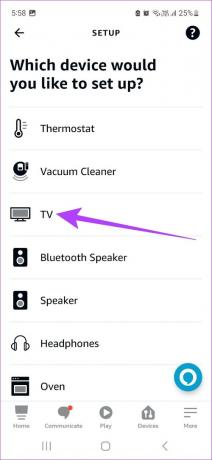

6. lépés: Itt érintse meg a „Link Your Alexa Device” elemet.
7. lépés: Most válassza ki az eszközt, és érintse meg a Folytatás gombot.


Ezzel összekapcsolja a Fire TV Sticket az Alexa eszközzel. Ha van ilyen, megtekintheti másik cikkünket is problémák a Fire TV Stick Alexához való csatlakoztatásakor.
4. A Fire TV Stick vezérlése Bluetooth egérrel
Az Amazon Fire TV Stick számos Bluetooth-eszközt is támogat. Ezzel a funkcióval akkor is csatlakoztathatja Bluetooth egerét, és vezérelheti Fire TV Stickjét, ha elvesztette a távirányítóját. Íme, hogyan kell csinálni.
1. lépés: Open Fire TV Stick. Nyissa meg a Beállításokat, és válassza a „Vezérlők és Bluetooth-eszközök” lehetőséget.
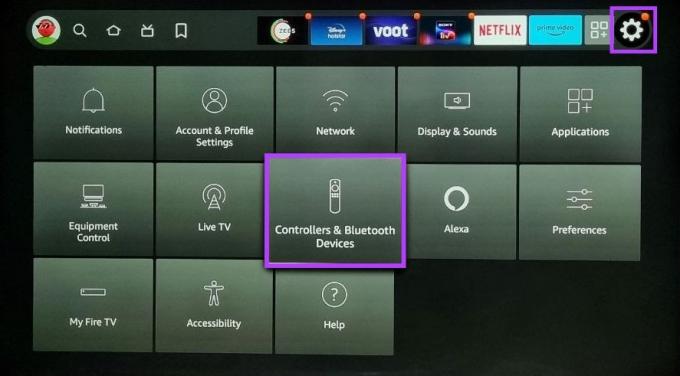
2. lépés: Görgessen le, és válassza az „Egyéb Bluetooth-eszközök” lehetőséget.

3. lépés: Itt válassza a „Bluetooth-eszközök hozzáadása” lehetőséget.

Miután a Bluetooth egér megjelenik a listán, válassza ki, hogy hozzáadja a Fire TV Stickhez. Ezután használja a Fire TV streaming eszközének működtetéséhez.
5. Adjon hozzá egy másik távirányítót a Fire TV Stick-hez
Bár a fenti módszerek segítik a Fire TV Stick navigálását és működtetését, sokak számára nem biztos, hogy ez hosszú távú megoldás. Tehát, ha csere vagy új távirányítót szeretne használni, nézzük meg, hogyan tudjuk szükség esetén alaphelyzetbe állítani és párosítani a Fire TV Stick-el.
Állítsa vissza a Fire TV Stick távirányítót
Míg a Fire TV Stick lehetővé teszi akár 7 távirányító egyidejű párosítását, mindegyik távirányító egyszerre csak 1 Fire TV streaming eszközzel párosítható. Tehát ha régi távirányítót használ, és az már párosítva van egy másik tévével, akkor lehet, hogy először alaphelyzetbe kell állítania. Íme, hogyan kell csinálni.
1. lépés: Húzza ki a Fire TV Stick-et, és várjon egy percet.
2. lépés: Ezután a régi távirányítón egyszerre nyomja meg és tartsa lenyomva a Bal, a Menü és a Vissza gombot körülbelül 12 másodpercig.

3. lépés: Engedje el a gombokat, és várjon további 5 másodpercet. Most vegye ki az elemeket a távirányítóból.
4. lépés: Csatlakoztassa újra a Fire TV Sticket, és várjon még egy percet.
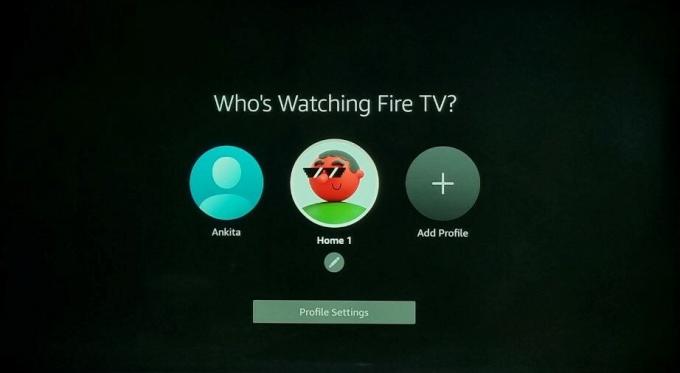
5. lépés: Most helyezze vissza az elemeket a távirányítóba.
A Fire TV távirányítóját most visszaállították. Most kövesse az alábbi lépéseket a Fire TV Stick párosításához.
Párosítsa a Fire TV Stick távirányítót
Két fő módja van annak, hogy új vagy régi távirányítót párosítsunk a Fire TV Stick-el: a Home gomb és a Fire TV távirányító alkalmazás használatával. Nézzük meg közelebbről mindkettőt.
1. módszer: A Kezdőlap gomb használata
Az első és legegyszerűbb módja a Fire TV távirányító és a TV párosításának a Kezdőlap gomb használatával. Egyszerűen nyomja meg és tartsa lenyomva a Kezdőlap gombot 10 másodpercig, miközben a távirányítót a Fire TV Stick felé irányítja. Egy jelzőfény jelenik meg a távvezérlőn, jelezve, hogy párosítva van.

Ha ez az első alkalommal nem működik, további 10 másodpercig lenyomva tarthatja a Kezdőlap gombot.
2. módszer: Az Amazon Fire TV Stick távoli alkalmazás használata
A távirányító párosításának másik módja a Fire TV Stick beállítási menüje, amelyet a Fire TV távirányító alkalmazással érhet el. Íme, hogyan kell csinálni.
1. lépés: A Fire TV távoli alkalmazással lépjen a Firestick Beállítások elemére, és válassza a „Vezérlők és Bluetooth-eszközök” lehetőséget.
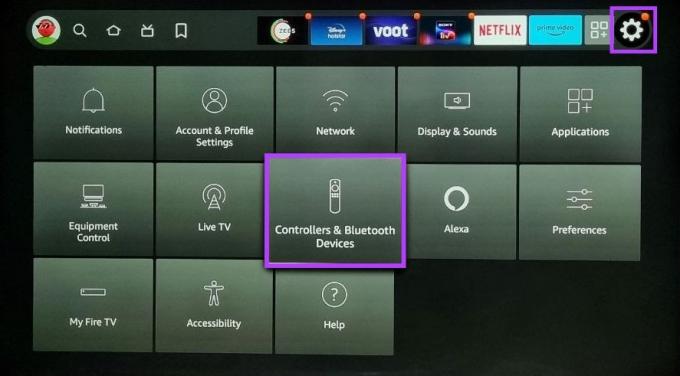
2. lépés: Válassza az „Amazon Fire TV távirányítók” lehetőséget.

3. lépés: Görgessen le, és válassza az „Új távirányító hozzáadása” lehetőséget.
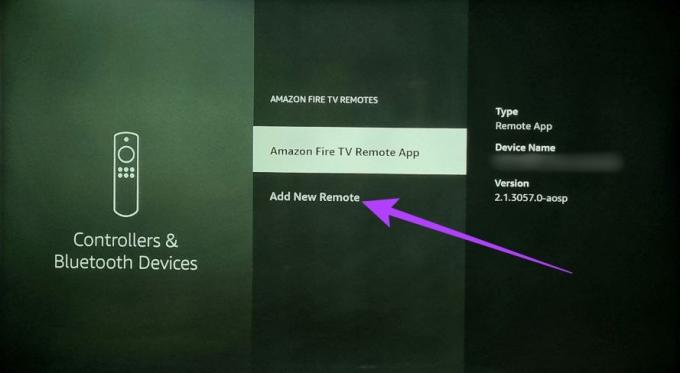
4. lépés: Válassza ki a távirányítót a listából.
5. lépés: Most nyomja meg és tartsa lenyomva a kezdőlap gombot a távirányítón, és amint azt mondja, hogy készen áll a párosításra, érintse meg a Fire TV Remote alkalmazás kiválasztó gombot.

A Fire TV Stick távirányítója készen áll, és használatra kész.
GYIK a Fire TV Stick használatával kapcsolatban
Nem, a Fire TV távirányítót csatlakoztatni kell a Fire TV Stickhez a használathoz. Az újbóli regisztráláshoz lépjen a Beállítások > Vezérlők és Bluetooth-eszközök > Amazon Fire TV távirányítók > Új távirányító hozzáadása menüpontba. Ezután válassza ki a távirányítót a listából, és kövesse a képernyőn megjelenő utasításokat az újbóli párosításhoz.
Igen, használhat más Bluetooth-eszközöket, például billentyűzetet a Fire TV Stick vezérléséhez.
Igen, játszhat az Amazon Fire TV távirányító alkalmazással.
Binge Movies zökkenőmentesen
Tehát itt van az összes módja annak, hogyan használhatja Fire TV Stickjét távirányító nélkül. Mert a távirányító elvesztése nem ronthatja a terveit. Ha van más módszere, amely bevált az Ön számára, tudassa velünk a megjegyzés részben. Addig is jó streamelést!



